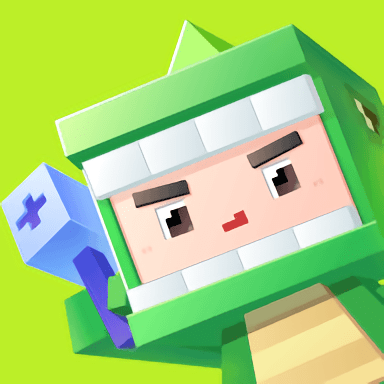轻松掌握!PS字体安装全攻略
PS(Photoshop)字体安装对于设计师和图像编辑者来说是一个基本技能,无论是制作海报、广告还是进行日常的图像处理,丰富的字体资源都能为作品增添更多色彩。以下将详细讲解如何在Windows和Mac系统中安装PS字体,并验证其安装是否成功。

一、准备工作
首先,你需要准备好要安装的字体文件。这些文件通常以`.ttf`(TrueType字体)或`.otf`(OpenType字体)为后缀。你可以从字体设计网站下载,或者从其他合法渠道获取。确保下载的字体文件没有损坏,并且是从可信的来源获取的。此外,对于某些字体,可能需要购买或获取许可才能合法使用,请遵守相关的版权和许可规定。
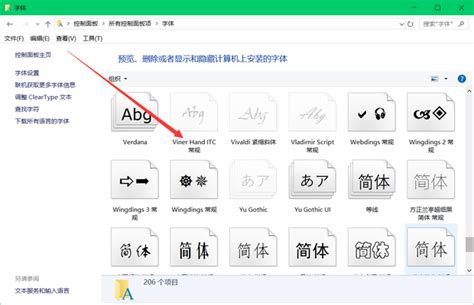
二、Windows系统安装步骤
在Windows系统中,安装字体的步骤如下:
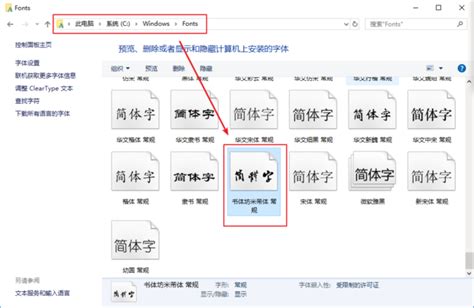
1. 打开字体文件夹:

可以通过快捷键`Win + E`打开文件资源管理器。
在地址栏中输入`C:\Windows\Fonts`,按Enter键直接打开Windows系统的字体文件夹。
2. 复制粘贴字体文件:
将下载的字体文件复制并粘贴到`Fonts`文件夹中。
此时,你可能会看到一个安装进度窗口,显示字体正在安装。这通常很快完成。
3. 验证安装:
在字体文件夹中,你可以检查新字体是否已列出。
也可以在Photoshop中验证字体是否已成功安装。打开Photoshop,选择文本工具(T),在字体列表中查找你刚刚安装的字体。
另一种方法是通过控制面板安装字体:
1. 打开控制面板:
在Windows搜索栏中输入“控制面板”,并打开。
2. 选择字体选项:
在控制面板中,选择“外观和个性化”下的“字体”选项。
3. 安装新字体:
将下载的字体文件拖拽到字体文件夹中,或者在该文件夹内右键点击选择“安装新字体”,然后浏览到你的字体文件所在位置进行安装。
三、Mac系统安装步骤
在Mac系统中,安装字体的方法略有不同:
1. 打开字体册:
在Finder中,可以通过“应用程序” > “字体册”(Font Book)来打开字体管理应用程序。
2. 添加字体:
将下载的字体文件直接拖入“字体册”应用程序中,或者双击字体文件选择“安装字体”。
3. 验证安装:
安装完成后,重新启动Photoshop软件,在字体列表中可以找到并使用新安装的字体。
四、注意事项
1. 确保字体文件来源可靠:
在安装字体之前,请确保字体文件没有损坏,并且是从可信的来源下载的。避免安装恶意软件或病毒。
2. 字体文件格式:
请确保下载的字体文件格式为`.ttf`或`.otf`。其他格式的字体文件可能无法在系统字体库中正确安装。
3. 版权和许可:
对于某些字体,可能需要购买或获取许可才能合法使用。请遵守相关的版权和许可规定,避免侵权行为。
4. 验证安装:
安装完成后,在Photoshop中验证字体是否已成功安装。打开Photoshop,选择文本工具(T),在字体下拉菜单中查找你刚刚安装的字体。
5. 重启软件:
安装字体后,如果Photoshop软件已经打开,需要关闭并重新打开,新字体才会生效。
6. 检查字体库:
如果在Photoshop中找不到新安装的字体,请检查字体库是否已满或字体文件格式是否正确。
五、常见问题解答
1. 为什么安装后的字体在Photoshop中找不到?
请确保已经正确安装了字体,并且Photoshop软件已经重新打开。有时候,关闭并重新打开Photoshop软件可以解决字体不显示的问题。
2. 字体安装失败怎么办?
请检查字体文件格式是否正确,以及字体文件是否已损坏。如果字体文件没有问题,请尝试以管理员身份运行字体安装程序或手动将字体文件复制到字体库中。
3. 如何卸载字体?
在Windows系统中,可以在字体文件夹中右键点击要卸载的字体,选择“删除”即可。在Mac系统中,可以在字体册中选择要卸载的字体,点击菜单栏中的“文件”>“移除字体…”进行卸载。
4. 字体安装后无法使用怎么办?
请确保安装的字体是支持当前操作系统的版本。有些字体可能只支持特定版本的操作系统或软件。此外,如果字体文件被损坏或来源不可靠,也可能导致无法使用。
六、实战操作
以下是一个具体的实战操作示例,演示如何在Windows系统中安装并使用新字体:
- 上一篇: 英超赛事直播,尽在何处精彩呈现?
- 下一篇: 让手机QQ消息提示音个性起来:设置教程大揭秘
新锐游戏抢先玩
游戏攻略帮助你
更多+-
05/02
-
05/02
-
05/02
-
05/02
-
05/02